- Presentación
- Temario
- Claustro
- Metodología
- Titulación
Descripción
¿A quién va dirigido?
El curso de Edición y Montaje de Video con Adobe está dirigido a todas aquellas personas que deseen convertirse en expertos del trabajo audiovisual, así como a los profesionales que quieran ampliar su formación y destreza en el manejo de los mejores softwares de edición y montaje de vídeo.
Objetivos
- Conocer los principales softwares de edición y montaje de vídeo.
- Aprender a dominar los principales programas audiovisuales de Adobe.
- Adquirir las competencias necesarias para realizar un trabajo profesional en edición y montaje de vídeo.
- Formarse en técnicas y modelos de edición y montaje con los softwares de Adobe.
Salidas Profesionales
Desarrolla una amplia trayectoria profesional gracias al curso de Edición y Montaje de Video con Adobe. Con el conocimiento de los principales softwares de Adobe como son Adobe Premiere, Adobe After Effect y Adobe Animate, podrás trabajar como técnico de grabación, postproducción para cine, televisión y espectáculos o editando vídeo y audio para radio, televisión, películas o series.
Temario
- Interface de Adobe Premiere
- Espacio de trabajo
- Importar archivos
- Ajustes de proyecto
- Paneles y espacios de trabajo
- Ejercicios Prácticos
- Panel proyecto
- Ventana monitor
- Panel línea de tiempo
- Uso de las pistas
- Modificar un clip
- Ejercicios prácticos
- Herramientas
- Herramientas de selección, velocidad y zoom
- Herramientas de edición
- Herramienta cuchilla, deslizar y desplazar
- Marcadores
- Ejercicio práctico
- Añadir audio
- Grabar Audio
- Mezclador de audio
- Ajustar ganancia y volumen
- Sincronizar audio y video
- Transiciones y efectos de audio
- Ejercicios prácticos
- Crear títulos
- Herramientas de texto
- Agregar de rellenos, contornos y sombras
- Estilos
- Ejercicio práctico
- Formas e imágenes
- Alinear y transformar objetos
- Desplazamiento de títulos
- Plantillas
- Tabulaciones
- Ejercicios Prácticos
- Definición de pistas como destino
- Creación de ediciones de tres y cuatro puntos
- Levantar y extraer fotogramas
- Sincronización de bloqueo e info
- Cuenta atrás y otros
- Automatizar secuencias
- Ejercicios prácticos
- Fotogramas claves
- Agregar fotogramas clave
- Editar fotogramas clave
- Animaciones comunes
- Interpolación fotogramas clave
- Movimiento de imágenes fijas en pantalla
- Ejercicios Prácticos
- Transparencias
- Efectos de Chroma
- Color mate
- Aplicación de los efectos de corrección de color
- Corrección de color
- Ejercicios prácticos
- Importación I
- Importación II
- Administrador de proyectos
- Copia y pegado entre After Effects y Adobe Premiere
- Metadatos
- Transcripción del diálogo
- Ejercicios prácticos
- Efectos fijos y estándar
- Tipos de efectos
- Trabajar con efectos
- Panel Controles de efectos
- Transiciones
- Ejercicios prácticos
- Exportación de medios
- Flujo de trabajo
- Exportar imágenes
- Ejercicios prácticos
- Introducción al vídeo digital
- Planificación del trabajo
- After Effects y otras aplicaciones de Adobe
- Conceptos básicos de la postproducción
- Interfaz de After Effects
- Paneles
- Activar una herramienta
- Búsqueda y zoom
- Ajustes de composición y proyecto
- Paneles mas usados de After Effects
- Preferencias
- Ejercicio de creación de espacio de trabajo
- Crear un proyecto
- Tipos de proyectos
- Unidades de tiempo
- Composiones
- Métodos de importación
- Formatos compatibles
- El panel de proyectos
- Organizar material de archivo
- Marcadores de posición y proxy
- Canal alfa
- Fotogramas y campos
- Crear capas
- Atributos de capa
- Tipos de capas
- Trabajar con capas
- Recortar capas
- Administrar capas
- Fusión de capas
- Estilos de capas
- Definición y visualización
- Crear fotogramas clave
- Editar fotogramas clave
- Interpolaciones
- Trazados de movimiento
- Aceleración y desaceleración
- Herramienta de posición libre I
- Herramienta de posición libre II
- Insertar tecto
- Editar texto
- Panel carácter y panel párrafo
- Animaciones de texto
- Herramienta de pintura
- Tampón de clonar y borrador
- Animar un trazado
- Capas de forma
- Máscaras y transparencias
- Animar máscaras
- Canales alfa y mates
- Incrustación y croma
- Aplicaciones de efectos
- Tipos de efectos
- Ajustes preestablecidos
- Imágenes 3D y capas
- Desplazar y girar una capa 3D
- Procesasdor tridimensional
- Vistas preestablecidas
- Cámara
- Capas de luz
- Plugins
- Audio en After Effects
- Propiedades y efectos de audio
- Previsualización I
- Previsualización II
- Principios básicos
- Tipos de exportación
- Panel cola de procesamiento
- Formatos de exportación
- Tipos de gráficos
- Utilización del Escenario y el papel Herramioentas en Animate
- Flujo de trabajo Animate CC
- Menús
- Gestión de ventanas y paneles
- Guardar espacio de trabajo
- Preferencias en Animate
- El escenario y propiedades del documento
- Herramientas
- Línea de tiempo y capas
- Vistas del documento
- Reglas, guías y cuadrículas
- Deshacer, rehacer y repetir. Historial
- Archivos de Animate
- Crear documentos
- Las plantillas
- Importación de imágenes e ilustraciones
- Ilustrator y Animate
- Photoshop y Animate
- Archivos Animate
- Información sobre el dibujo
- Modos de dibujo
- Preferencias de dibujo
- Herramientas básicas
- Herramientas avanzadas
- Herramienta pluma
- Editar contornos
- Transformar objetos
- Seleccionar objetos
- Combinación de objetos
- Borrar y eliminar objetos
- Alinear objetos
- Mover y copiar objetos
- Selector de color
- Paleta color
- Degradados
- Herramienta transformar degradados
- Herramienta bote de tinta y cubo de pintura
- Herramienta cuentagotas
- Tipos de símbolos
- Crear un símbolo
- Bibliotecas
- Símbolos gráficos
- Crear un botón
- Clip de película
- Línea de tiempo
- Las capas
- Animaciones
- Animaciones fotograma a fotograma
- Animación interpolada
- Animación interpolada
- Interpolación clásica
- Interpolación de movimiento
- Animaciones con guías
- Animar objetos 3D
- Escenas
- Filtros
- Tipos de filtros
- Modos de Mezcla
- Capas de mascara
- Texto Clásico
- Tipos de texto clásico
- Incorporar fuentes
- Importar sonidos
- Formatos de sonido admitidos
- Sonido en la línea de tiempo
- Añadir sonido a un botón
- Editar un sonido
- Comprimir un sonido
- Importar video
- Propiedades del video
- Adobe Media Encoder
- Introducción a ActionScript
- Panel acciones
- Acciones más comunes
- Panel Fragmentos de código
- Formularios
- Configurar publicación
- Exportar en Animate
- ¿Qué es Adobe Air?
- Creación de un archivo Adobe AIR
- Vista previa de una aplicación de Adobe AIR
- Publicar un archivo AIR
- JSFL
- ¿Qué es un Sprite Sheets?
- HTML 5
- Publicación de animaciones en HTML5
¿Con quién vas a aprender? Conoce al claustro

Emilio Romero Sánchez
Técnico Superior en Diseño y Producción Editorial. Especialista en Diseño Gráfico, Impresión en pequeño y gran formato, Diseño e Impresión 3D, Rotulación, Publicidad y Branding.
Hoy en día, continúa su desarrollo profesional en el ámbito publicitario, ofreciendo soluciones integrales e innovadoras.

María Pilar Liñan Arantave
Licenciada en Bellas Artes y especializada en diseño. Apasionada de su trabajo, cuenta con más de 10 años al frente de proyectos creativos de diseño web y diseño UX-UI. Actualmente, además de docente, es responsable de supervisar todos los aspectos de innovación y diseño digital. Le encantan los retos y estar siempre a la última en tendencias digitales.

Juan Francisco Segura Crespo
Graduado en Bellas Artes y Máster en Producción Artística especializado en Arte y Tecnología por la Universidad Politécnica de Valencia.
Cuenta con amplia experiencia profesional en diseño gráfico, artes visuales y gestión de industrias culturales. Ha participado en numerosos proyectos de creación para instituciones artísticas y recibido diferentes becas y premios por su trabajo como creador.
Metodología
EDUCA LXP se basa en 6 pilares
Titulación
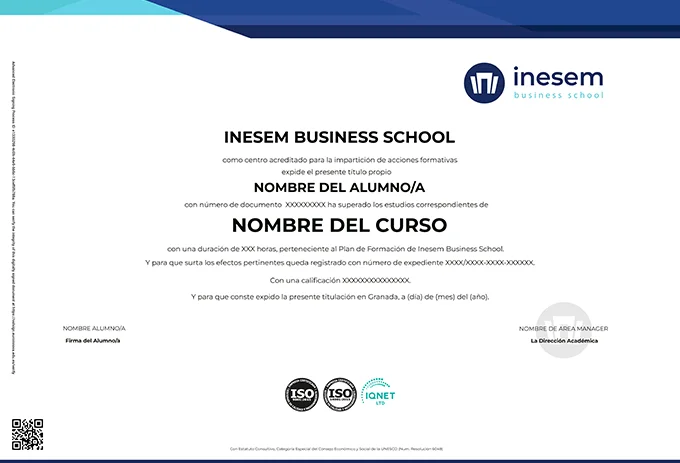
INESEM Business School se ocupa también de la gestión de la Apostilla de la Haya, previa demanda del estudiante. Este sello garantiza la autenticidad de la firma del título en los 113 países suscritos al Convenio de la Haya sin necesidad de otra autenticación. El coste de esta gestión es de 65 euros. Si deseas más información contacta con nosotros en el 958 050 205 y resolveremos todas tus dudas.
Explora nuestras Áreas Formativas
Construye tu carrera profesional
Descubre nuestro amplio Catálogo Formativo, incluye programas de Cursos Superior, Expertos, Master Profesionales y Master Universitarios en las diferentes Áreas Formativas para impulsar tu carrera profesional.
Curso Superior de Edición y Montaje de Vídeo con Adobe

